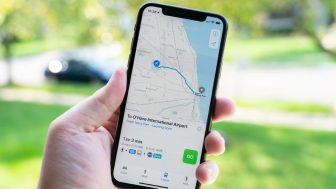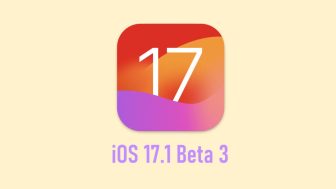iPhone’da 4.5G’yi aktifleştirdiğinde bildirim çubuğunda gözüken LTE yazısının yerine istediğiniz herhangi bir yazının nasıl yazılacağını anlattık. LTE yerine dilerseniz RTE :) , dilerseniz 5G yada istediğiniz herhangi bir şeyi yazabilirsiniz.
Ülkemizde mobil teknoloji adına önemli bir güne girdik. Her ne kadar geç olsa da bugün 4.5G ile tanıştık. 4.5G, yüksek hızlı ve güvenli internet erişimi sunuyor. Her ne kadar ülkemizde bu teknoloji 4G ve 4.5G olarak adlandırılmış olsa da yurtdışında LTE ve LTE-A olarak biliniyor. 4.5G hakkında detaylı bilgiyi buradan, telefonunuzun bu teknoloji destekleyip desteklemediğini ise buradan öğrenebilirsiniz.
iPhone’da 4.5G nasıl aktif edilir?
4.5G hakkındaki bu bilgilerin ardından asıl konumuza gelelim. iPhone kullanıcısı iseniz veya sim kart destekli iPad kullanıyorsanız 4.5G açık iken bildirim çubuğunda LTE yazdığını göreceksiniz. Bu rehberimizde LTE yazısının nasıl değiştirileceğini anlatacağım. Dilerseniz 3G ve E yazılarını da istediğiniz gibi değiştirebilirsiniz.
Bu yazıyı değiştirebilmeniz için telefonunuzun Jailbreak’li olması gerekiyor. Jailbraeak’li olmayan bir telefonda sistem dosyalarına erişim iznimiz olmuyor. Telefonunuzu nasıl Jailbreak’li yapacağınızı internet üzerinden kısa bir araştırma yaparak öğrenebilirsiniz. Eğer telefonunuz Jailbreak’li ise aşağıdaki adımları tek tek takip ederek LTE yazısının yerine istediğiniz herhangi bir yazıyı yazabilirsiniz. (Biz sık sık telefon diye bahsettik ama aynı işlemi sim kart uyumlu iPad’ler ile de yapabilirsiniz.)
Bu yazıda bahsedeceğimiz sistem dosyaları yerinde başka bir sistem dosyasında değişiklik yapmanız durumunda cihazınıza zarar verebilirsiniz. Bu nedenle her ihtimale karşı iTunes üzerinden yedek almanızı öneririz. Eğer kendime güveniyorum derseniz buyrun başlayalım:
- İlk olarak Cydia uygulamasından iFile programını indiriyoruz. (Ücretsiz sürümü için Kaynaklar-Düzenle-Ekle kısmına http://repo.xarold.com kaynağını ekleyerek tekrar arama yapabilirsiniz.)
- iFile programını çalıştırıyoruz. iFile ilk olarak /var/mobile klasörünü karşımıza getirecektir. Biz bu klasörden geri giderek / isimli sistemin en üst dizinine geliyoruz.
- System klasöründen ilerleyerek /System/Library/FrameWorks/UIkit.framework/tr.lproj klasörüne giriyoruz.
- Bu klasördeki Localizable.Strings dosyasına tıklayarak Text Viewer seçeneğini seçiyoruz.
- Telefonun Türkçe dil dosyalarının tamamı şuan karşımızda. Burada yapacağımız değişiklikler ile bir çok yazının görünümünü değiştirebiliriz. LTE yazısını değiştirmek için sol üstteki Edit butonuna basıyoruz ve LTE satırını buluyoruz(alfabetik sıraya göre sıralanmış)
- LTE yazısının sağ tarafına istediğimiz yazıyı yazarak Save tuşu arından Done tuşu ile kaydediyoruz. Ana ekrana döndüğümüz zaman değişikliğin gerçekleştiğini göreceğiz. Eğer bir değişiklik göremiyorsanız telefonu yeniden başlatıp kısa bir süre kullanmalısınız. Daha sonra gerekli değişikliğin gerçekleştiğini göreceksiniz.
Biz LTE yazının karşısına cepkolik yazmıştık (reklamın iyisi kötüsü olmaz). Kısa bir süre sonunda LTE yazının yerine cepkolik yazısının geldiğini görüyoruz. Dilerseniz aynı yerden E ve 3G değerlerini değiştirerek o yazıları da isteğinize göre ayarlayabilirsiniz. Dilerseniz emoji de ekleyebilirsiniz. LTE yazısının yanına ne yazacağınız sizin yaratıcılığınıza kalmış.